发布时间:2024-08-29 14:45 作者:pc768软件站
美图秀秀怎么在图片上添加另一张图片呢?很多玩家还不太清楚,下面给大家带来的是美图秀秀图片添加另一张图片方法介绍。
美图秀秀图片添加另一张图片方法
美图秀秀怎么在一张图片上添加另一张图片
第一步,打开美图秀秀,点击“抠图”
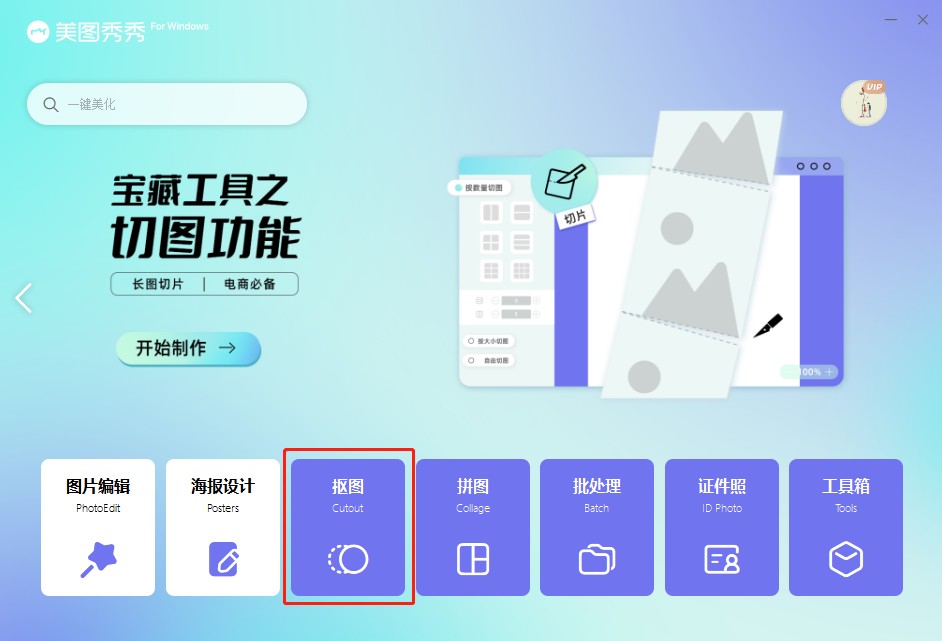
第二步,选择要添加的素材图进行智能抠图,然后点右上角保存旁箭头里的【保存到我的素材】
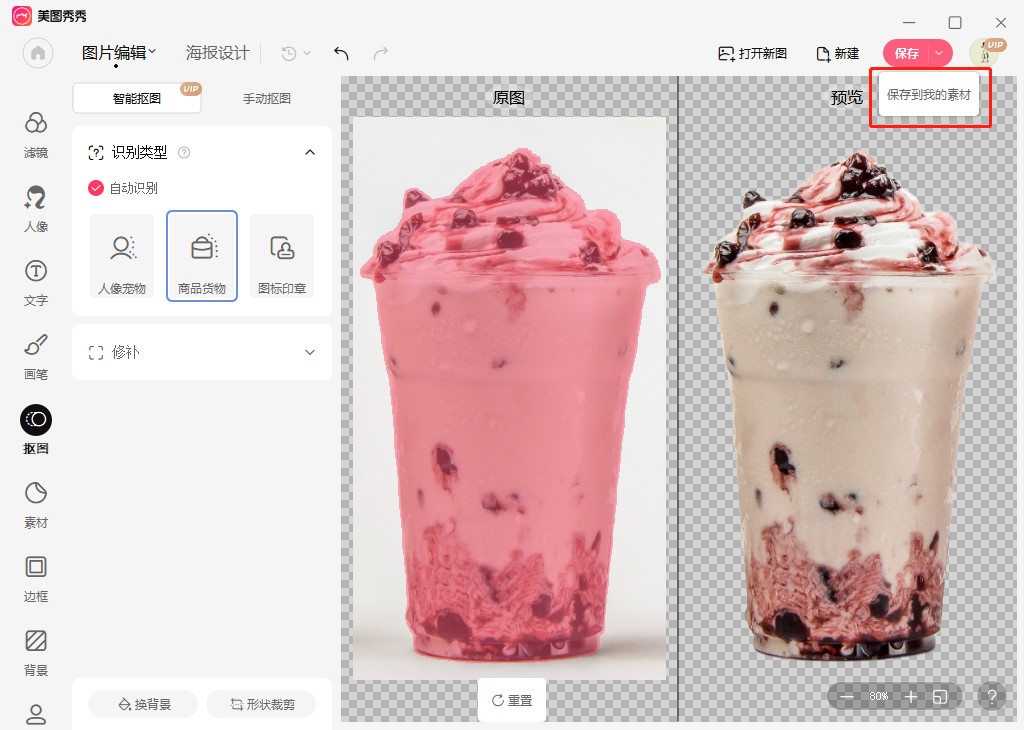
第三步,打开要放在底部的图片,点击左侧工具栏“我的”,添加刚抠出来的素材图
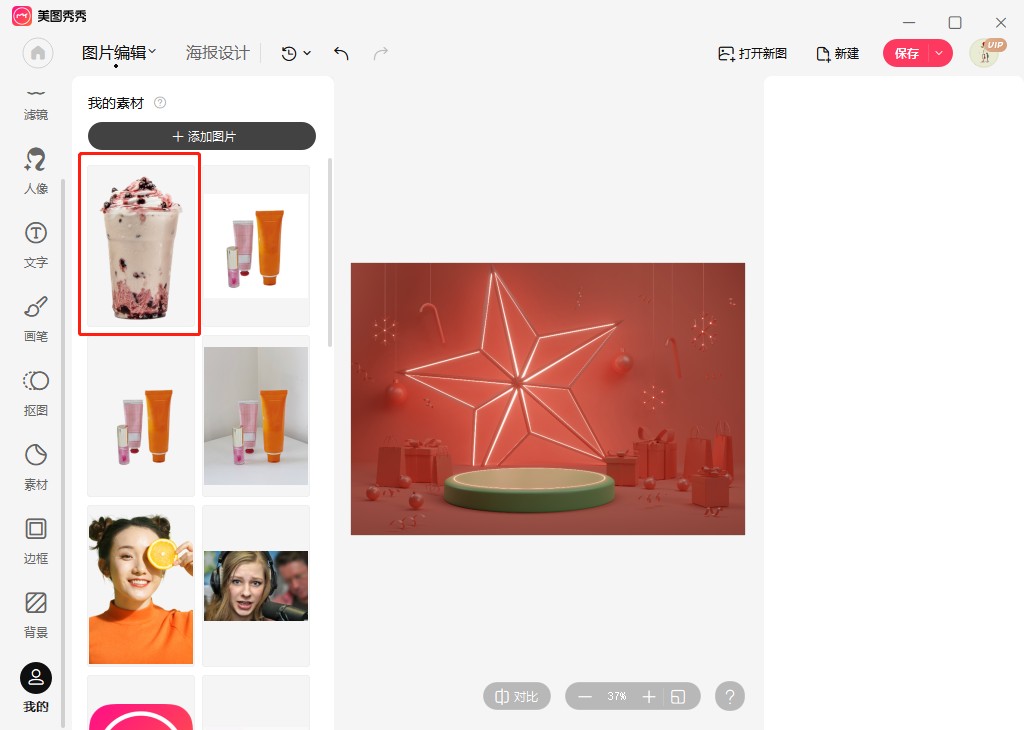
第四步,直接拉边框调整产品的大小位置角度,点击右上角下载即可,这张图就做好保存在了你电脑文件夹中
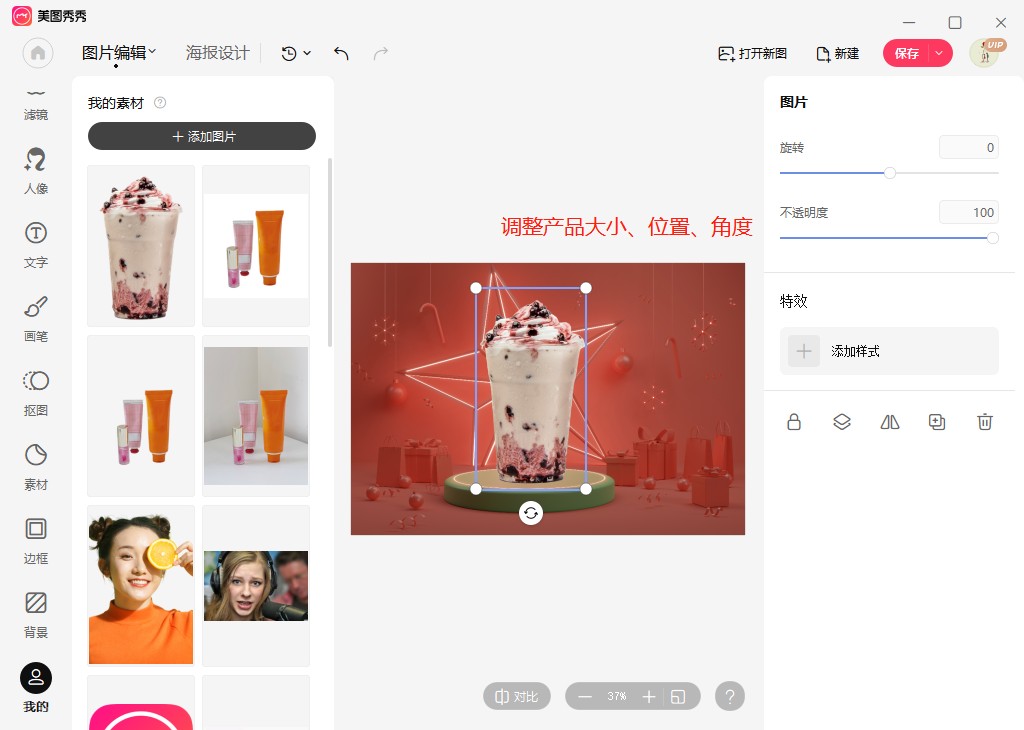
最后来看一下前后对比吧,是不是很简单!学会的小伙伴快去试试看吧!
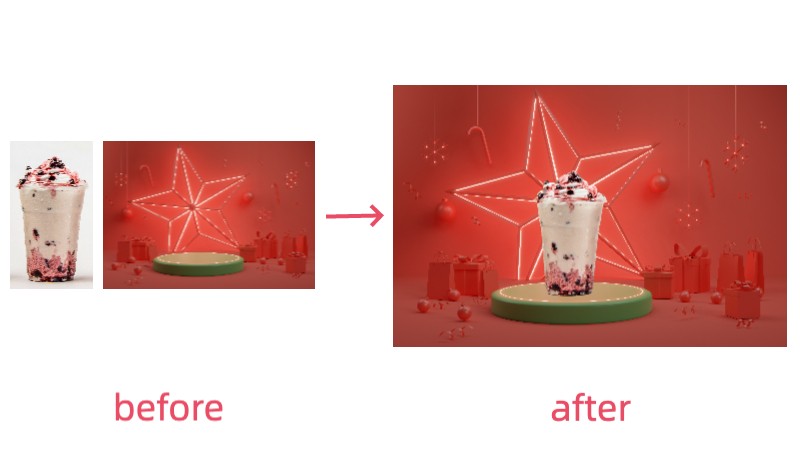
复制本文链接 文章为极星岛下载站所有,未经允许不得转载。